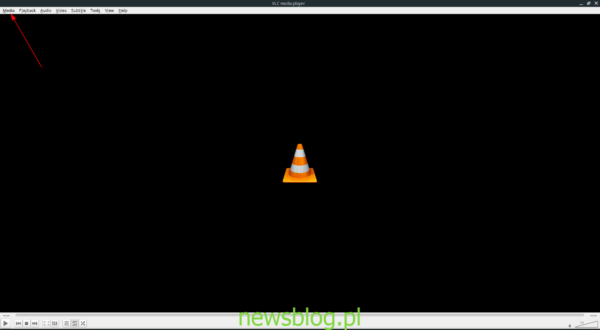VLC to coś więcej niż odtwarzacz multimedialny. Czy wiesz, że można go również wykorzystać do konwersji plików wideo do różnych formatów? To prawda! VLC jest potężnym zestawem narzędzi medialnych, a użytkownicy Linuksa używają go do różnych rzeczy.
W tym przewodniku omówimy sposób korzystania z odtwarzacza multimediów VLC do konwersji plików wideo. Dotykamy również, jak zainstalować go w systemie Linux, na wypadek, gdyby go jeszcze nie skonfigurowałeś.
Spis treści:
Instalowanie odtwarzacza multimedialnego VLC
Chociaż VLC jest najpopularniejszym odtwarzaczem wideo w całym systemie Linux, nie każdy główny system operacyjny Linux wybiera go jako domyślny odtwarzacz wideo. W rezultacie musimy zademonstrować, jak zainstalować program, zanim przejdziemy do korzystania z niego do konwersji plików wideo.
Aby rozpocząć instalację VLC na komputerze z systemem Linux, otwórz okno terminala, naciskając Ctrl + Alt + T lub Ctrl + Shift + T. Następnie postępuj zgodnie z instrukcjami instalacji wiersza poleceń opisanymi poniżej.
Ubuntu
W systemie Ubuntu najnowszą wersję VLC można łatwo zainstalować za pomocą następującego polecenia Apt.
sudo apt install vlc
Debian
Osoby korzystające z systemu Debian Linux będą mogły szybko uruchomić VLC za pomocą polecenia Apt-get.
sudo apt-get install vlc
Arch Linux
Czy jesteś użytkownikiem Arch Linux? Zainstaluj odtwarzacz multimedialny VLC za pomocą polecenia Pacman.
sudo pacman -S vlc
Fedora
Czy używasz Fedory Linux? Chwyć najnowszy odtwarzacz multimediów VLC za pomocą poniższego polecenia Dnf.
sudo dnf install vlc
OpenSUSE
Czy jesteś użytkownikiem OpenSUSE Linux? Jeśli tak, będziesz mógł zainstalować aplikację VLC Media Player za pomocą Zypper.
sudo zypper install vlc
Kłapnięcie
Odtwarzacz multimedialny VLC jest dostępny jako pakiet Snap! Aby mieć to na uwadze, upewnij się, że masz włączone środowisko wykonawcze Snap. Następnie wprowadź komendę snap install poniżej.
sudo snap install vlc
Flatpak
VLC jest dostępna jako aplikacja Flatpak. Aby to działało, skonfiguruj środowisko uruchomieniowe Flatpak na komputerze z systemem Linux. Następnie wprowadź dwa polecenia poniżej, aby zainstalować VLC.
flatpak remote-add --if-not-exists flathub https://flathub.org/repo/flathub.flatpakrepo flatpak install flathub org.videolan.VLC
Transkoduj pliki wideo w VLC w systemie Linux
Aby transkodować pliki wideo w VLC, zacznij od otwarcia aplikacji na komputerze z systemem Linux. Aby otworzyć VLC, wyszukaj go pod „multimedia” w menu aplikacji lub szukając „VLC”. Następnie po otwarciu aplikacji postępuj zgodnie z instrukcjami krok po kroku poniżej, aby dowiedzieć się, jak transkodować.
Krok 1: Znajdź menu „Media” w aplikacji VLC i kliknij je myszą, aby wyświetlić opcje. Po wejściu do menu „Media” poszukaj przycisku „Convert / Save” i wybierz go.
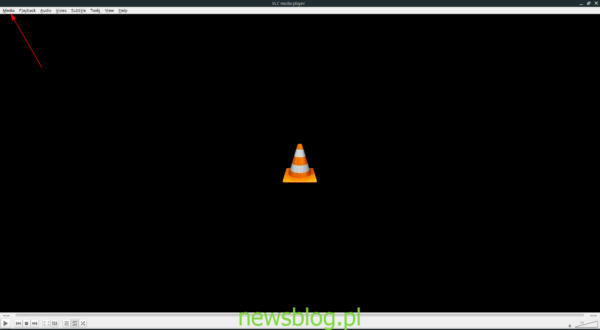
Krok 2: Po wybraniu przycisku „Convert / Save” pojawi się okno „Open Media”. To okno ma kilka kart do wyboru. Znajdź kartę „Plik” i kliknij ją. Następnie znajdź przycisk „+ Dodaj” i wybierz go myszką.
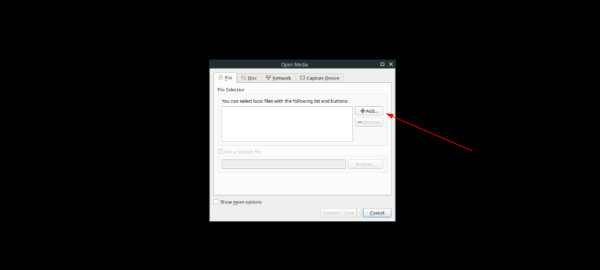
Po kliknięciu „+ Dodaj” myszą na ekranie pojawi się okno dialogowe z otwartym plikiem. Za pomocą tego okna dialogowego z otwartym plikiem wyszukaj plik wideo, który chcesz transkodować za pomocą odtwarzacza multimedialnego VLC.
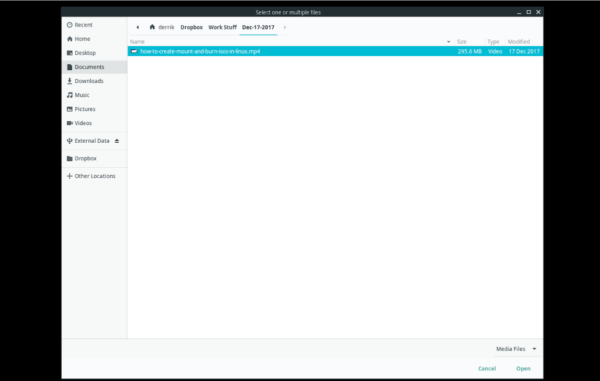
Masz do konwersji wiele plików wideo? Możesz otworzyć więcej niż jeden w VLC do transkodowania. Przytrzymaj klawisz Ctrl podczas wybierania plików wideo. Kliknij „Otwórz” po dokonaniu wyboru w oknie dialogowym otwierania pliku.
Krok 3: Po dodaniu plików wideo do okna „Open Media” zobaczysz je pod oknem wyboru pliku. Stąd znajdź przycisk „Konwertuj / zapisz” i kliknij go myszą, aby przejść do następnej strony w procesie transkodowania VLC.
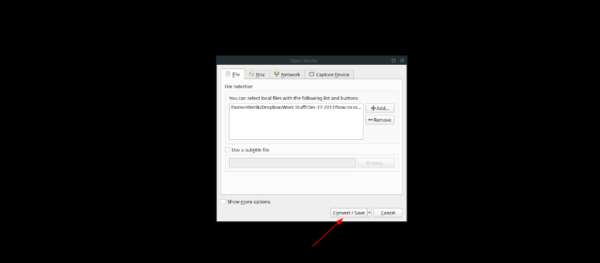
Krok 4: Na stronie konwersji poszukaj „Ustawienia”. W obszarze „Ustawienia” możesz dostosować sposób, w jaki odtwarzacz multimediów VLC będzie obsługiwał plik wideo.
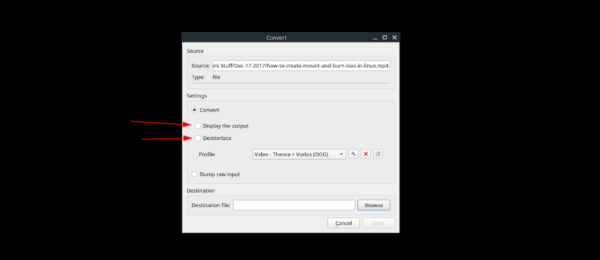
Aby usunąć przeplot pliku wideo podczas procesu transkodowania, zaznacz pole „Usuń przeplot”. Aby wyświetlić wyjście (AKA odtworzyć wideo po zakończeniu konwersji), zaznacz pole wyboru „Wyświetl wyjście”.
Krok 5: Po wybraniu opcji konwersji nadszedł czas, aby wybrać profil, na który wideo zostanie przekonwertowane. Aby wybrać profil, znajdź menu rozwijane obok „Profil” i kliknij go myszą.
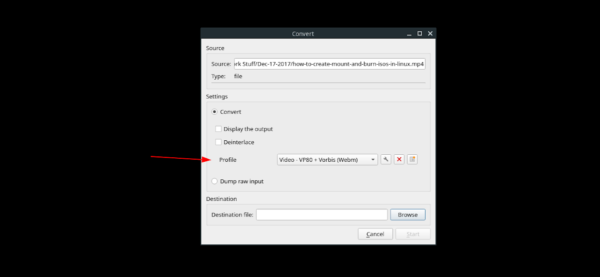
Po wejściu do menu przejrzyj różne wstępne ustawienia „Wideo” i wybierz tę, która najlepiej Ci odpowiada. Alternatywnie, jeśli chcesz przekonwertować plik wideo na audio, wybierz jeden z plików audio.
Krok 6: Po wybraniu profilu wyjściowego wideo nadszedł czas, aby wybrać „Plik docelowy”. Kliknij przycisk Przeglądaj obok „Plik docelowy”. Następnie przejdź do miejsca, w którym chcesz zapisać wyjściowy film.
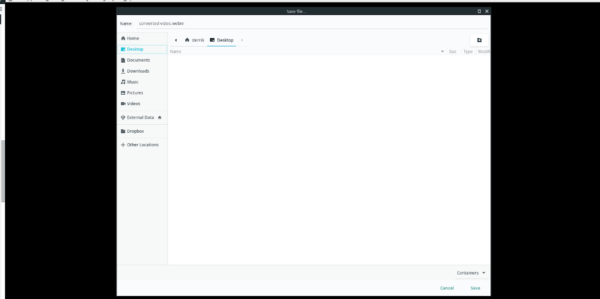
Po wybraniu pliku docelowego znajdź przycisk „Start” i kliknij go, aby rozpocząć proces konwersji. Bądź cierpliwy, transkodowanie plików wideo w VLC może zająć sporo czasu!
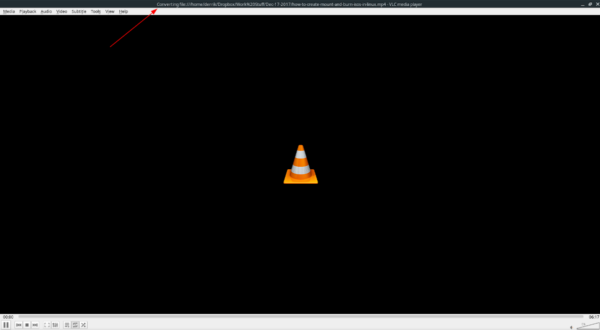
newsblog.pl
BIULETYN